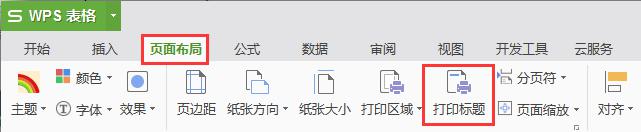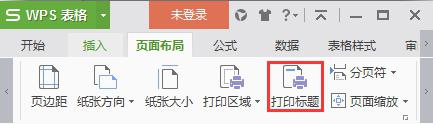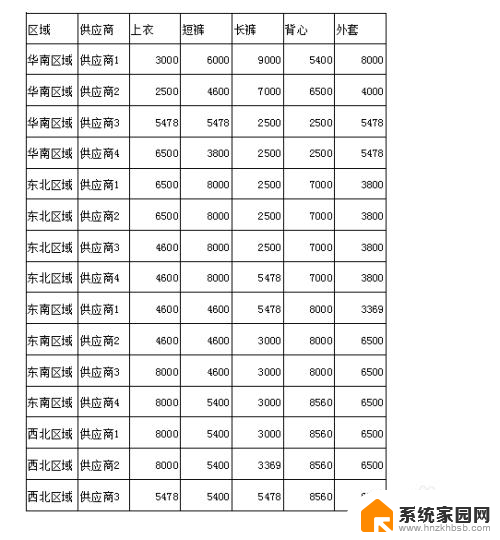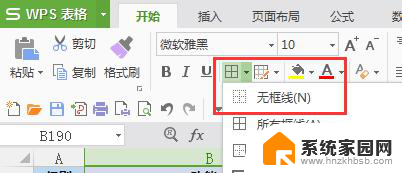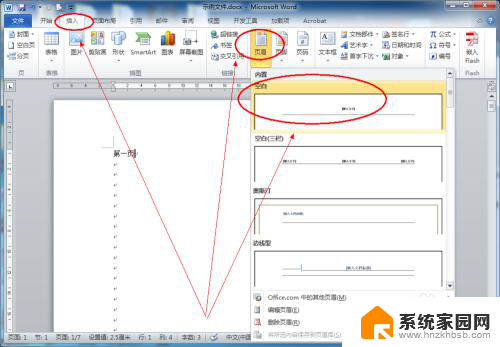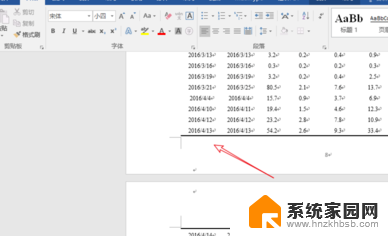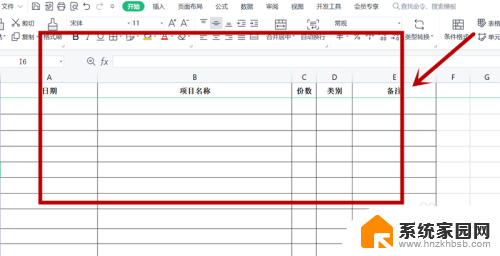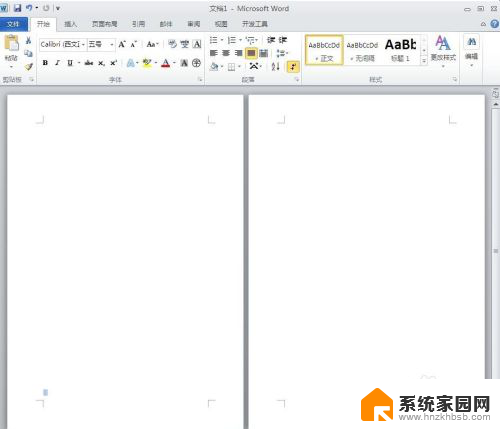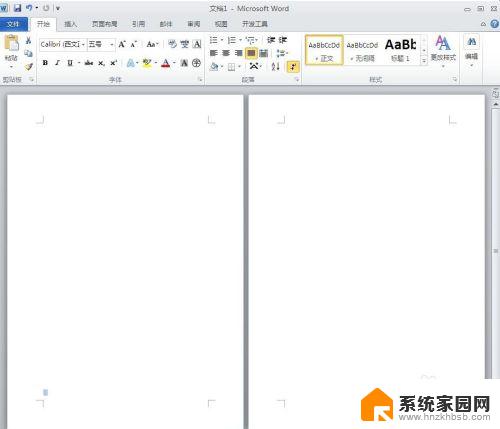word表头怎么设置每页都显示 WORD表格如何固定每一页的表头
在使用Microsoft Word编写文档时,经常需要插入表格来展示数据,当表格的行数超过一页时,我们往往面临一个问题:如何保持每一页都显示表格的表头?在Word中,通过设置表格的表头行,我们可以轻松地固定每一页的表头。这样无论表格有多长,表头都会在每一页的顶部始终显示,方便读者查阅数据。接下来让我们一起学习如何设置每页都显示表格的表头。
步骤如下:
1.以下图表格为例演示操作方法。
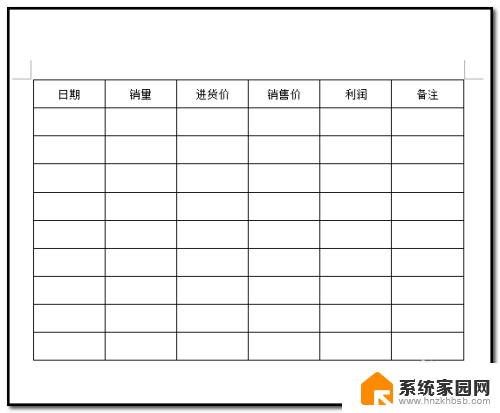
2.如下图所示,选中表格第一行的表头。
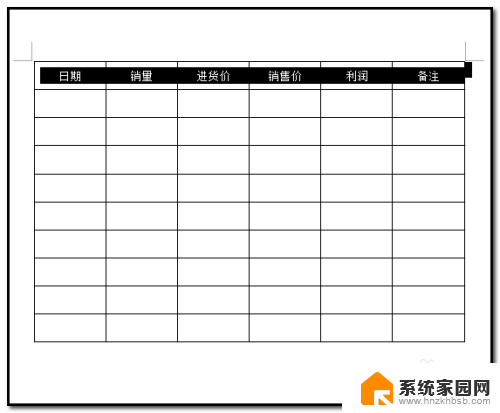
3.光标放在选区上,鼠标右击,弹出的菜单中点“表格属性”
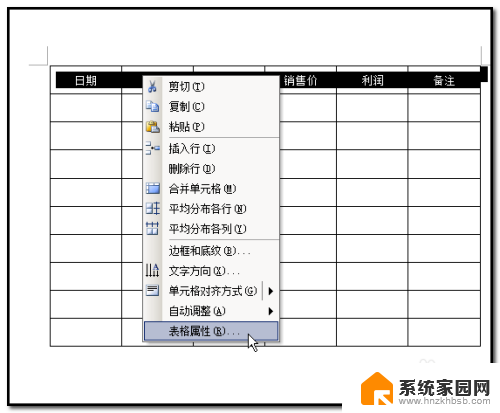
4.弹出表格属性操作框,点开“行”这一项;

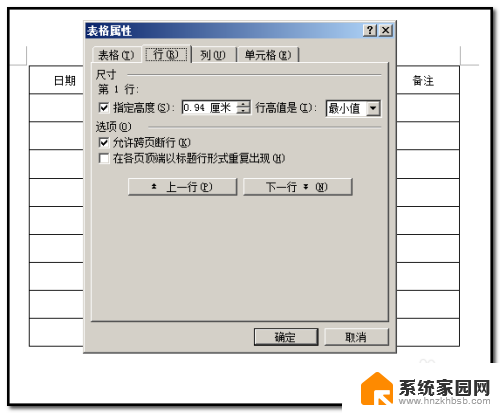
5.在“各页顶端以标题行形式重复出现”前面打上对勾;光标在小方框内点下即可。然后,再点确定。
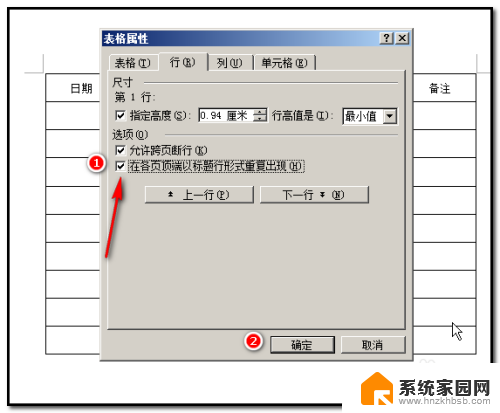
6.当文档中的表格不断插入行,表格不能一页显示,表格就会延续到下一页时;
下一页的表格,第一行就会显示表头。如下图所示。
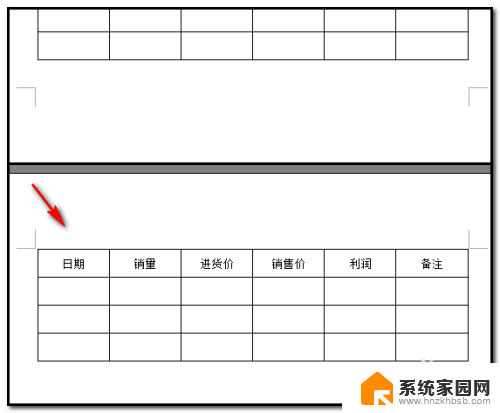
7.注意:在步骤2选择的时候,一定要选择表头这一行;不要全选表格;全选表格再操作的话,当表格延续到下一页时。表头不会显示在下一页的表格第一行。
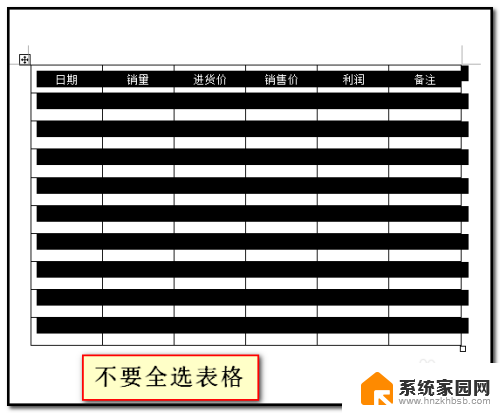
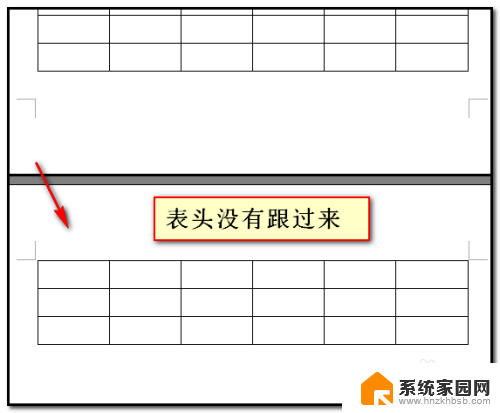
以上就是如何设置每页都显示全部内容的Word表头,有需要的用户可以按照以上步骤操作,希望对大家有所帮助。